视频剪辑哪家强?这8个工具必须拥有姓名!
共 3486字,需浏览 7分钟
·
2022-02-09 17:33
文/安哥拉
短视频的崛起,让越来越多的人加入到了短视频的拍摄和创作中,而优秀的视频作品,必然少不了剪辑的流程。
市面上现有的一些剪辑App,虽然可以让我们进行轻量化的剪辑,但或多或少都存在一些限制,如导出的视频含有水印、视频尺寸自定义程度低等。
因此,如果要对视频进行剪辑,我更喜欢使用电脑来完成。
这一次的文章,将为大家介绍8个视频剪辑工具,挑选这些工具时,我采取的原则是「免费」和「轻量」。
免费不用说了,轻量主要体现为满足基本的视频剪辑需求,且上手难度低,不会让人从入门到放弃。
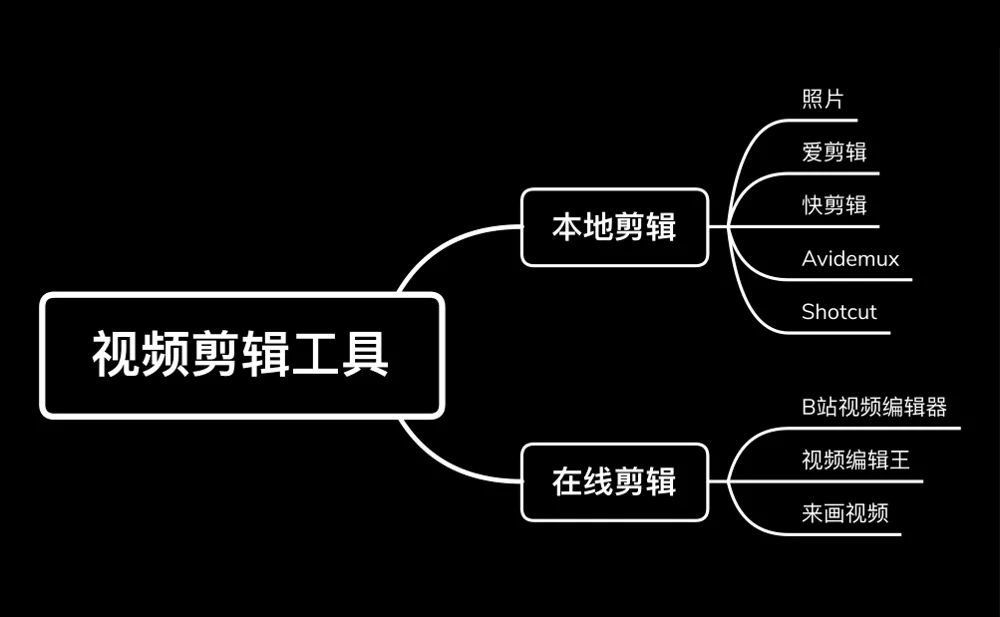
01. 本地剪辑软件
照片
照片,是Win10系统自带的应用,虽名为照片,但它也可以进行裁剪视频、添加字幕等轻量级的操作。
打开照片应用,点击右上角的新建视频按钮,即可创建视频。
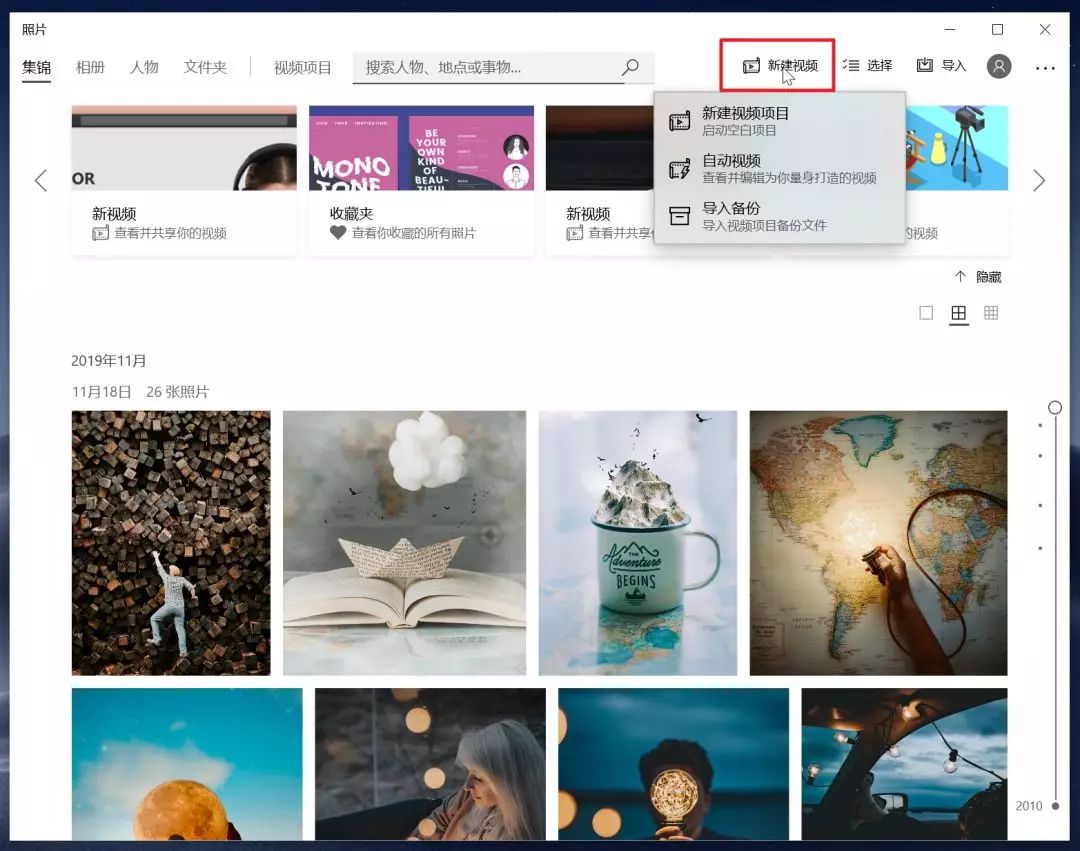
进入视频的编辑窗口,比起Pr或Ae密密麻麻的按钮,你可以看到一个较为清爽的界面,它的布局与主流的剪辑软件基本一致,左上方是素材文件窗口,右侧是预览窗口,最底部是时间线窗口。
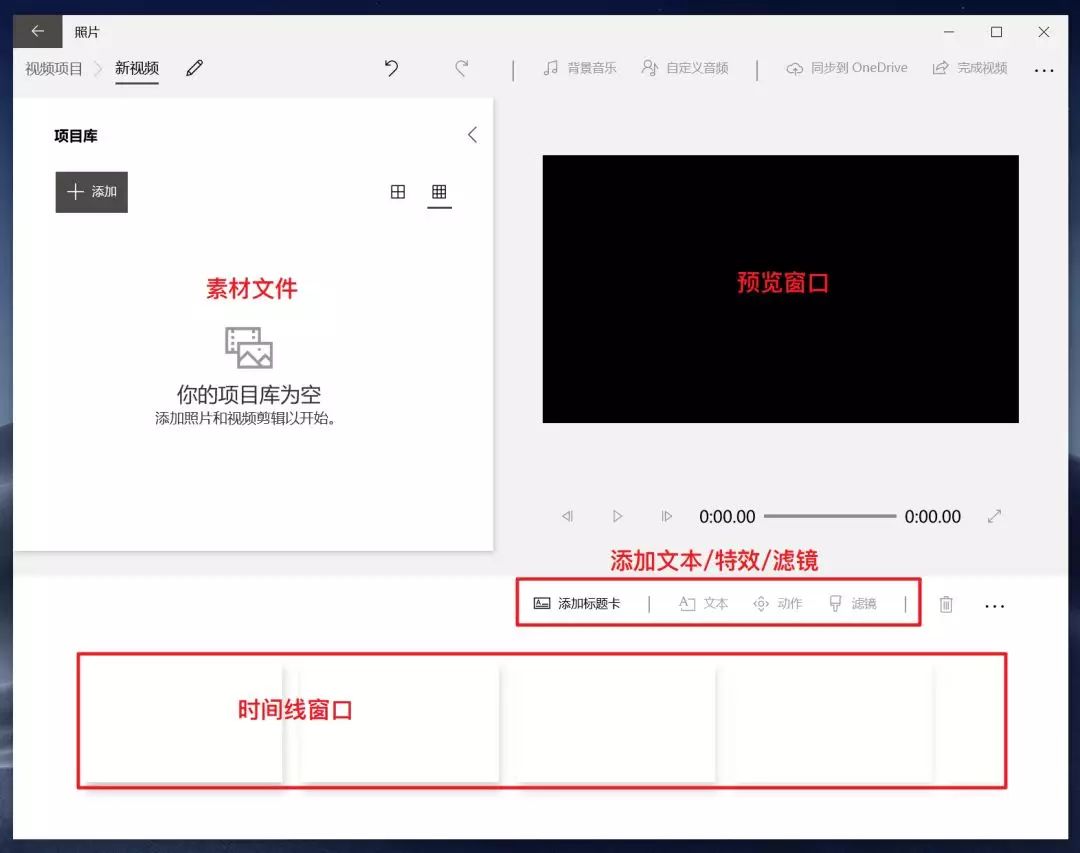
软件内置了一些动态的特效,如白雪降落、蝙蝠群飞和电火花等,可以让我们轻松做出五毛钱的特效。
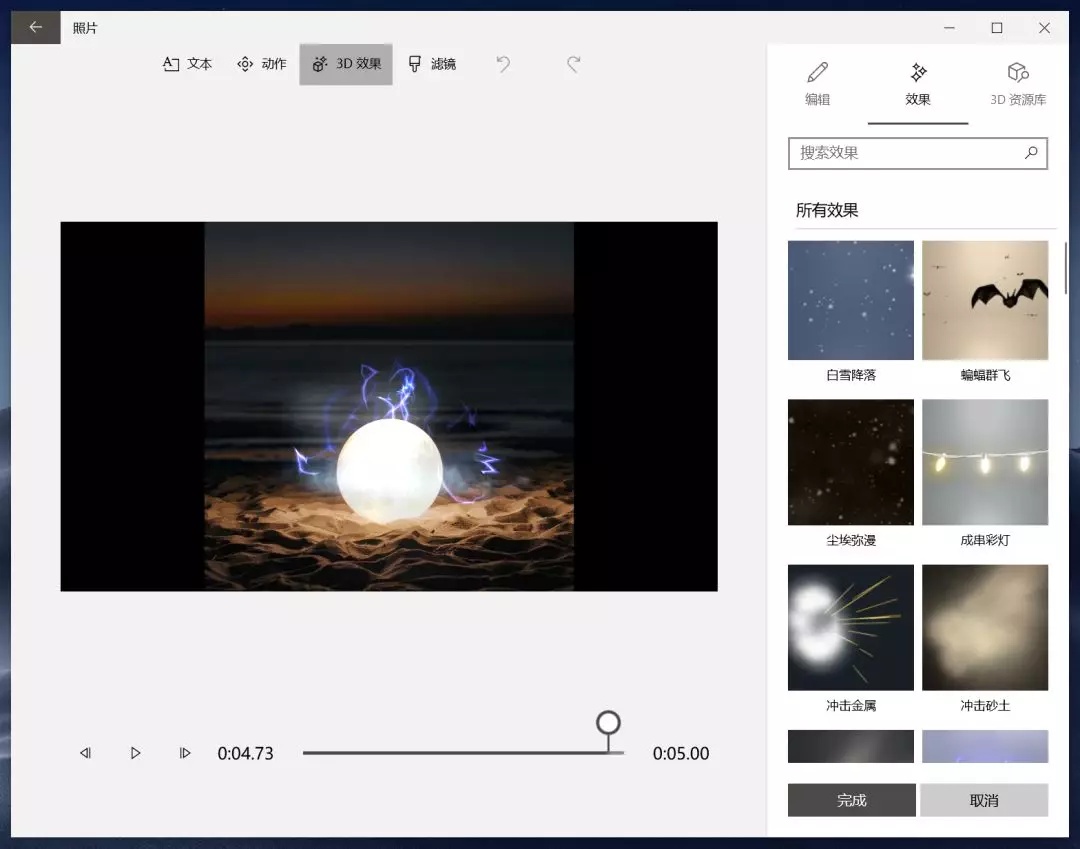
为照片或视频添加文本内容时,你可以选择应用软件内置的文本样式,但经测试,我觉得还是使用默认的「简单」样式就好了,因为其他的样式惨不忍睹。
在右下角的布局,你可以很方便地调节文本在窗口中的位置,如居中、置于顶部或置于右侧等。
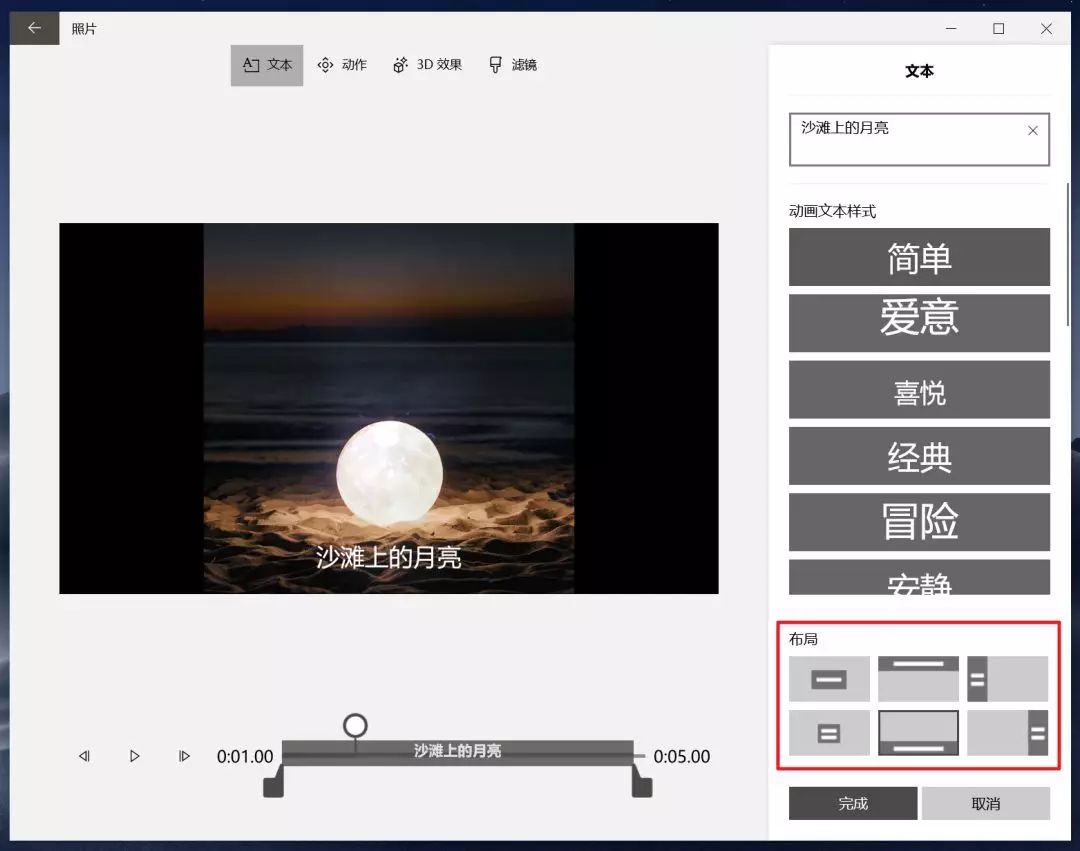
爱剪辑
http://www.aijianji.com/index.htm
爱剪辑,可能是许多饭圈女孩都会使用的一款剪辑软件,给喜欢的爱豆剪辑各种视频,那都是基本操作。
爱剪辑目前仅有Win和App版本,使用Mac的同学可以使用后面介绍的跨平台软件。
每次打开爱剪辑,需要先设置视频的大小,一般设置为720p或1080p,且上方的制作者为必填项,因为最终导出的视频片头会包含制作者的名称。
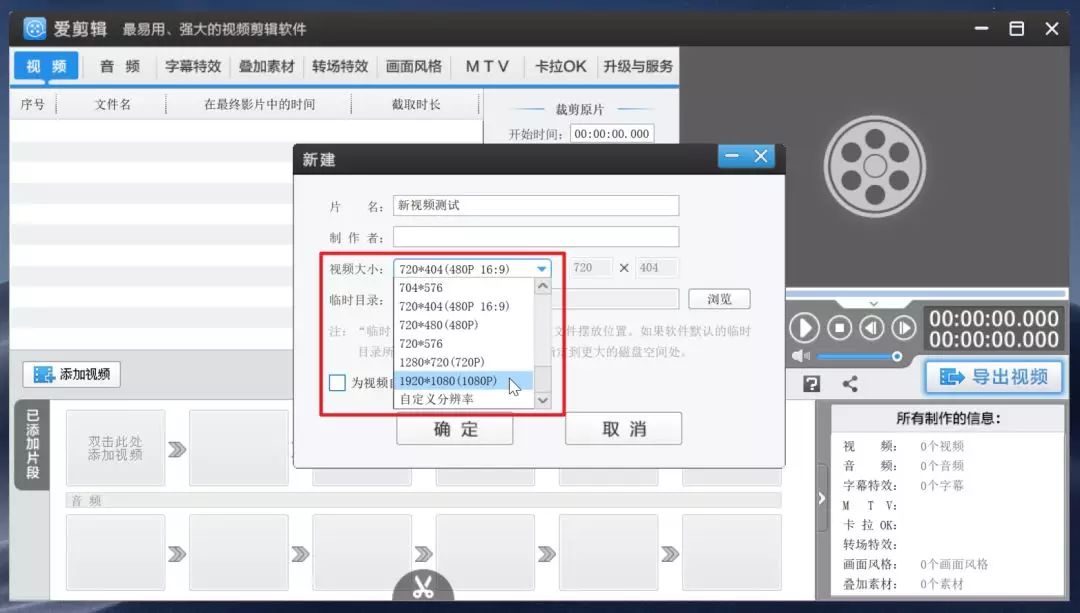
初次使用爱剪辑,它给我的首印象是界面设计老旧,也难怪软件的最后一次更新是在2017年,可能这也是大多数免费软件最后的宿命吧。
虽然设计落后,但这并不妨碍它受到许多人的喜爱,软件内置了丰富的转场预设和字幕特效,在别的软件可能费点劲才能制作出来的效果,它一键就能生成。
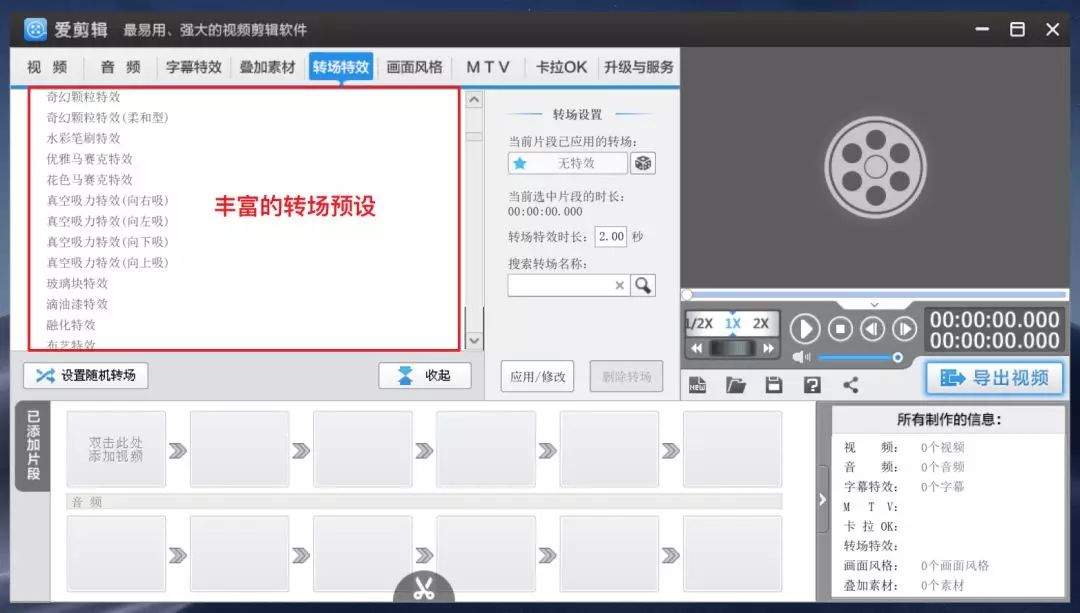
爱剪辑本身免费与内置的丰富预设,可以算得是上不错的卖点,不过它也存在一些缺点,例如频繁的广告弹窗、导出的视频片头带有水印片段。
如果你想去掉片头的水印片段,还需要借助其他软件进行二次编辑。
快剪辑
快剪辑,是360推出的一个视频剪辑软件,除了适用于Windows的PC版,它也推出了移动端的版本。
初次新建项目时,爱剪辑有两种工作模式供人选择,分别是专业模式和快速模式,这里建议选择专业模式,因为它更符合通常的视频剪辑流程。
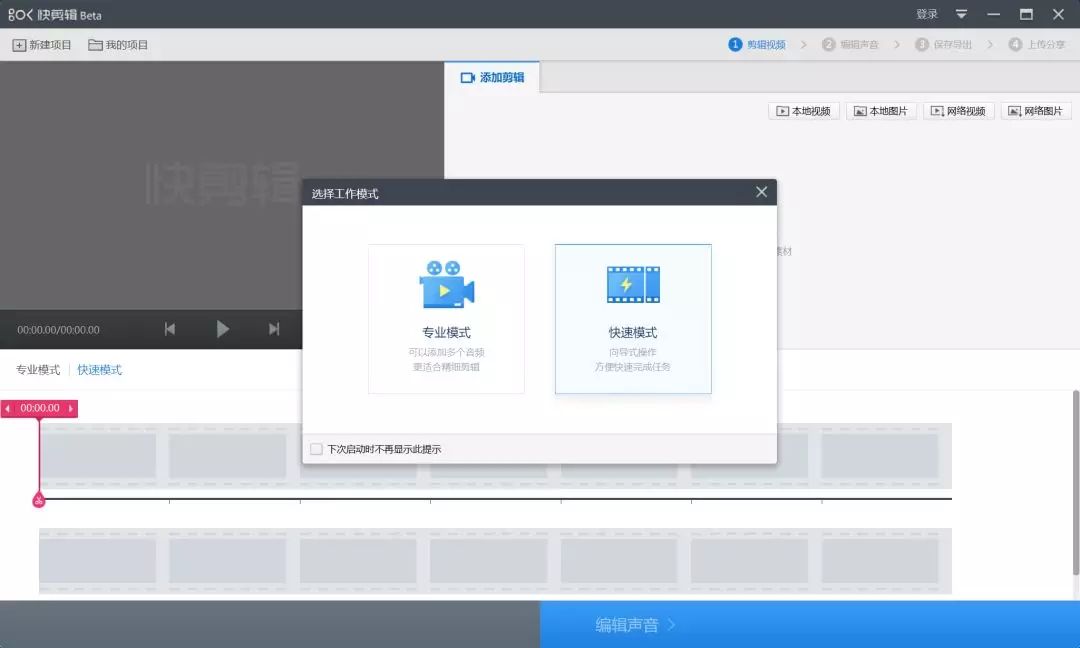
爱剪辑内置了较多的字幕模板,适用于不同类型的视频,如综艺、VLOG和资讯等。
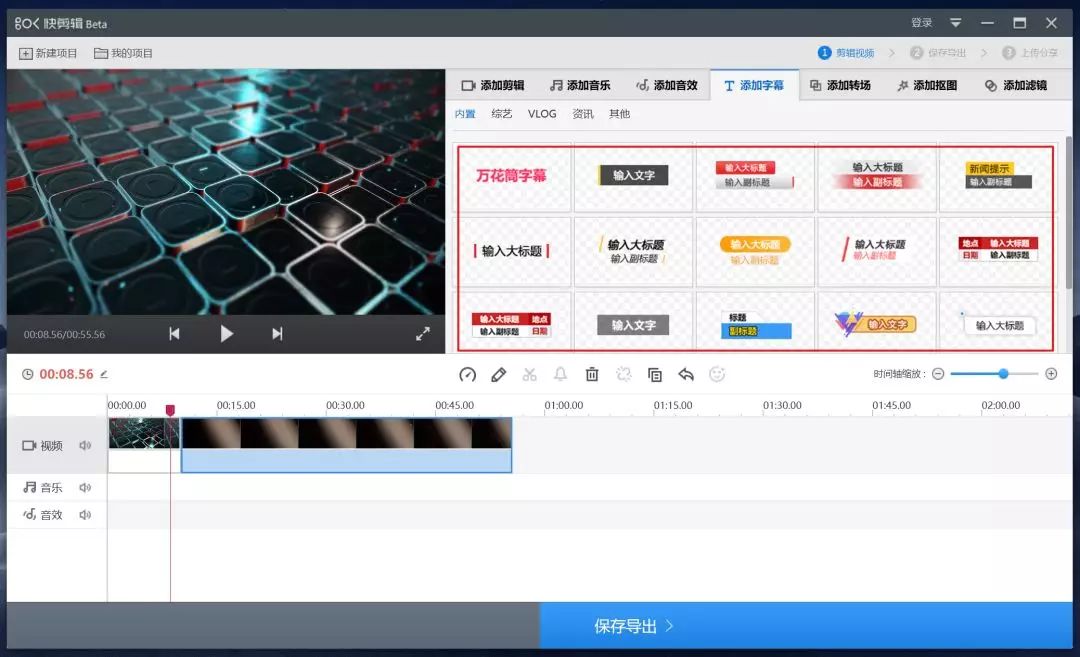
双击进入字幕设置界面,每个字幕模板有多种样式可以选择,点击右侧的字幕样式,可以修改字幕模板的配色。
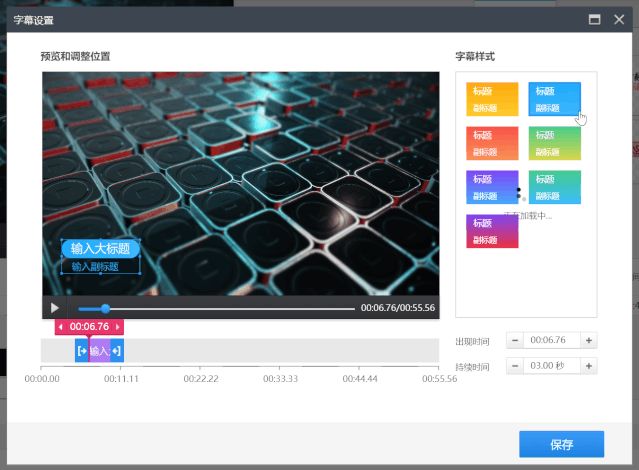
导出视频时,在左侧的导出尺寸设置视频尺寸,取消勾选加图片水印(LOGO),去除视频右下方的软件logo水印。
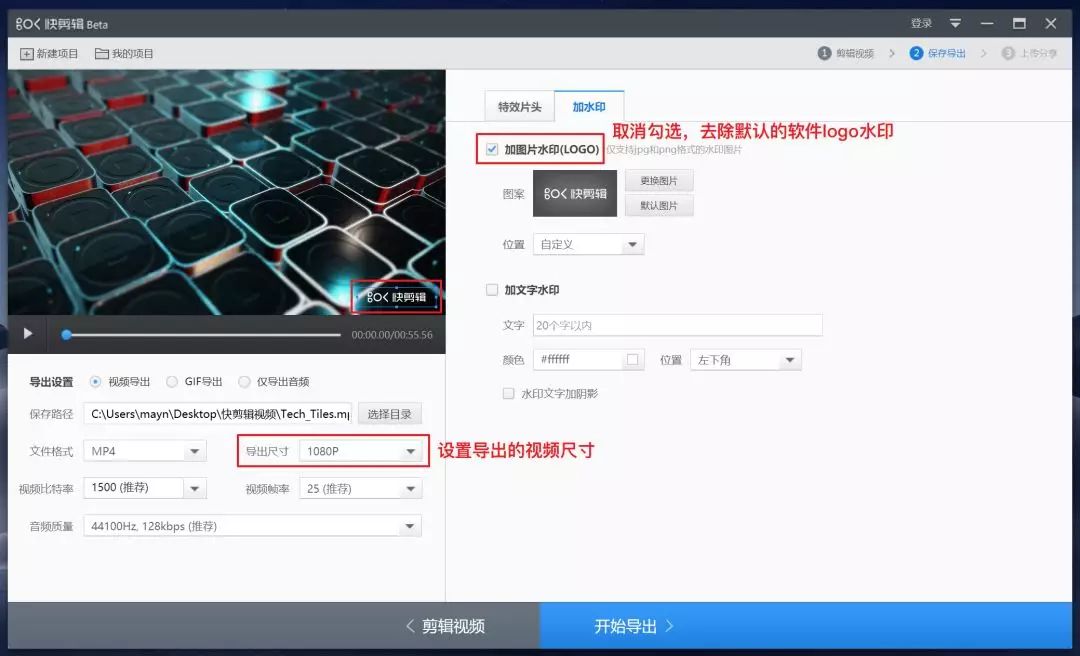
快剪辑虽然导出的视频没有水印,但它也存在一些不足,相比爱剪辑,它的转场效果比较少。
因此,如果你的电脑同时安装了这两个软件,你可以这么搭配使用,先用爱剪辑为视频添加各种转场效果,之后再用快剪辑去除片头的水印片段。
Avidemux
http://avidemux.sourceforge.net/
Avidemux,是一款免费的视频编辑软件,支持Win、Mac和Linux三类系统,软件功能比较简单,适合对视频进行简单的剪辑、添加音乐或滤镜的操作。

不同于常见的剪辑软件,Avidemux的界面布局显得有些特殊,左侧栏设置导出的音视频格式,而原本的素材导入则隐藏在了顶部的选项卡中。
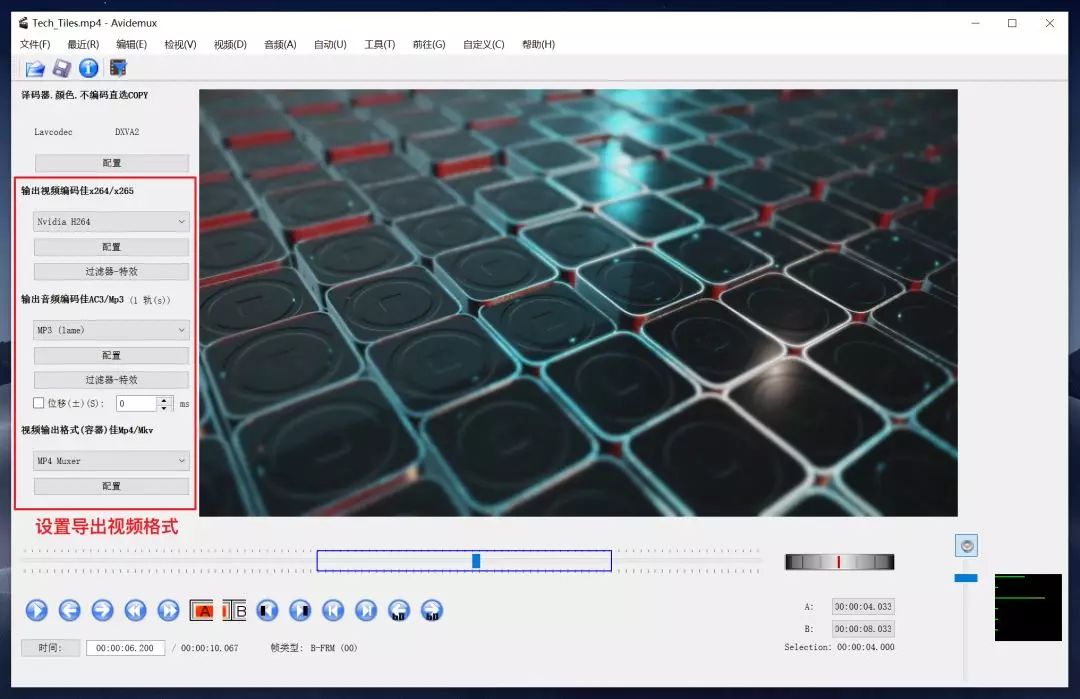
点击视频选项卡,选择过滤器菜单,可以为视频添加滤镜、调整视频的尺寸或位置等参数。
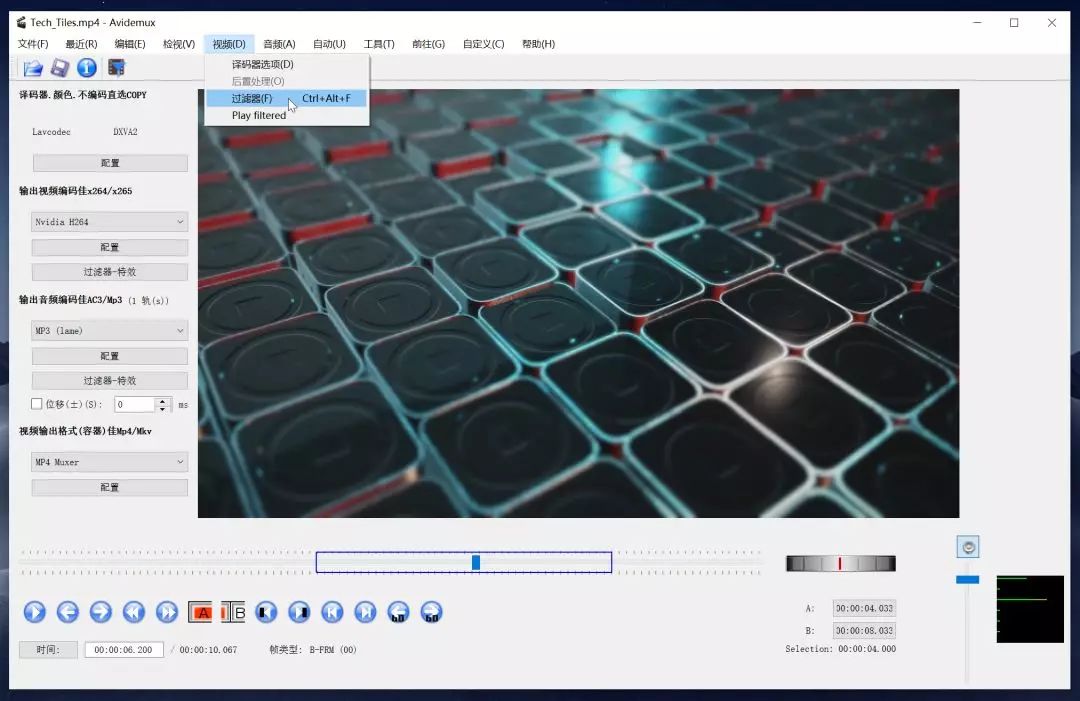
打开的过滤器面板中,左侧是软件内置的所有滤镜效果,双击任意一个效果,就可以将效果添加到视频上,右侧的选用的过滤器则可以看到添加的所有效果。

如果你想为静音的视频添加音频,则可以使用音频选项卡中的选择音频音轨菜单,导入准备好的音频素材。
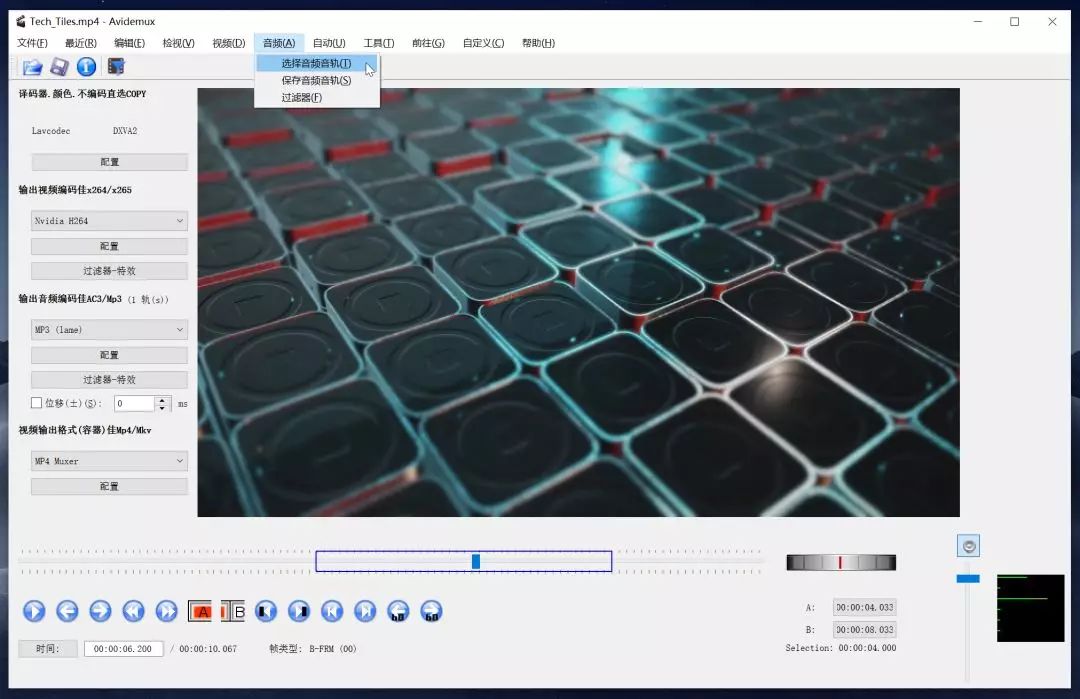
完成编辑后,在设置好导出格式后,点击左上角的保存按钮,设定视频名称和保存的位置,就可以将视频渲染导出了。
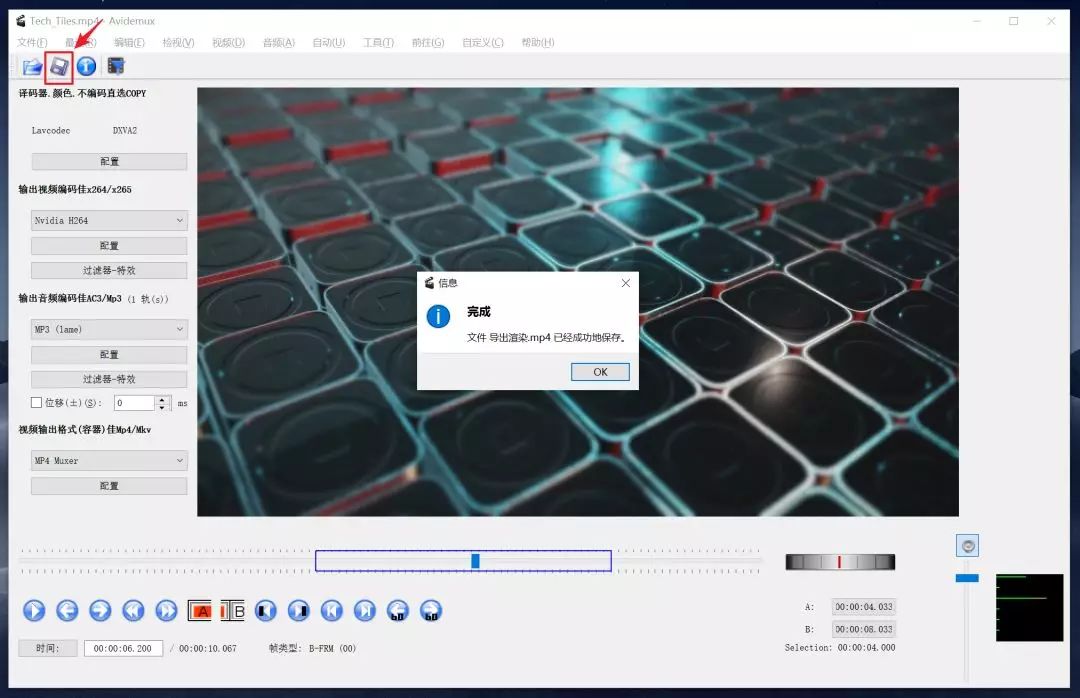
Shotcut
https://www.shotcut.org/download/
Shotcut,是一款免费的开源剪辑软件,适用于Win、Mac和Linux三个平台,软件虽是国外厂商开发的,但安装之后,软件会自动切换为中文版。
在Shotcut新建项目时,需要先设置视频模式,即设置视频的尺寸和帧率,HD代表高清,UHD代表超高清。
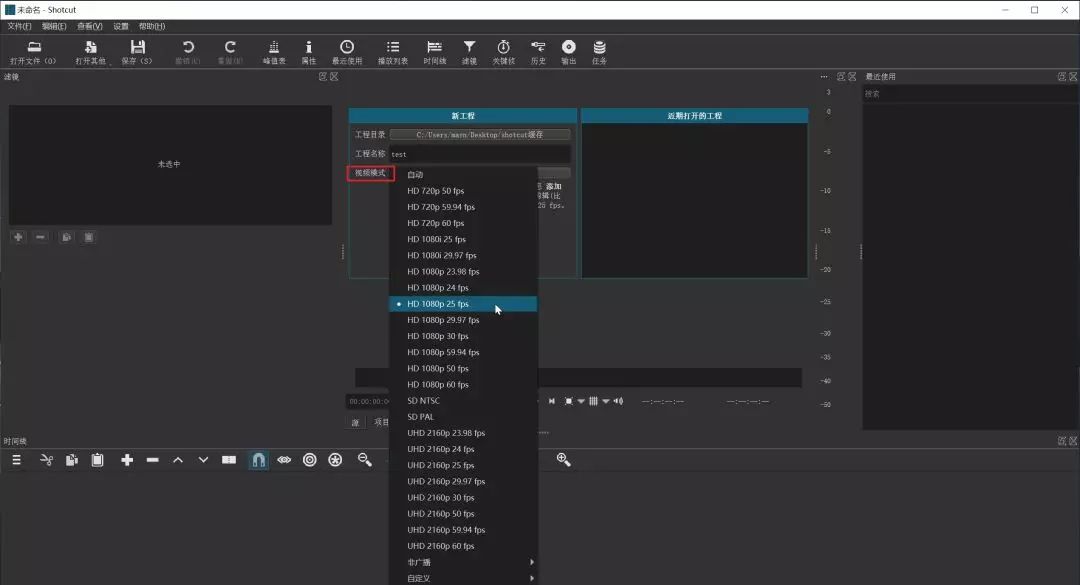
相比前面介绍的剪辑软件,Shotcut的软件界面是最复杂的,也是最接近Pr的。
左上角的特效窗口,可以为视频或音频素材添加各种特效,如高斯模糊、降噪等,且为对象的位置、缩放或旋转等参数添加关键帧来制作动画。
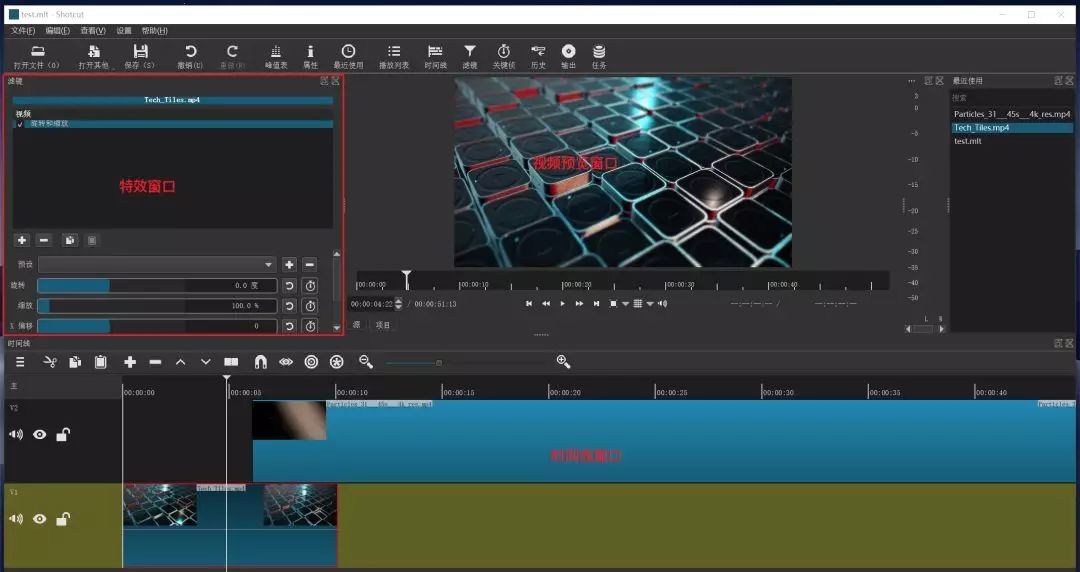
点击时间线窗口顶部的设置按钮,可以在时间线上插入多个音频和视频轨道,通过多个音频或视频的叠加,可以做出单轨剪辑不能达到的效果。
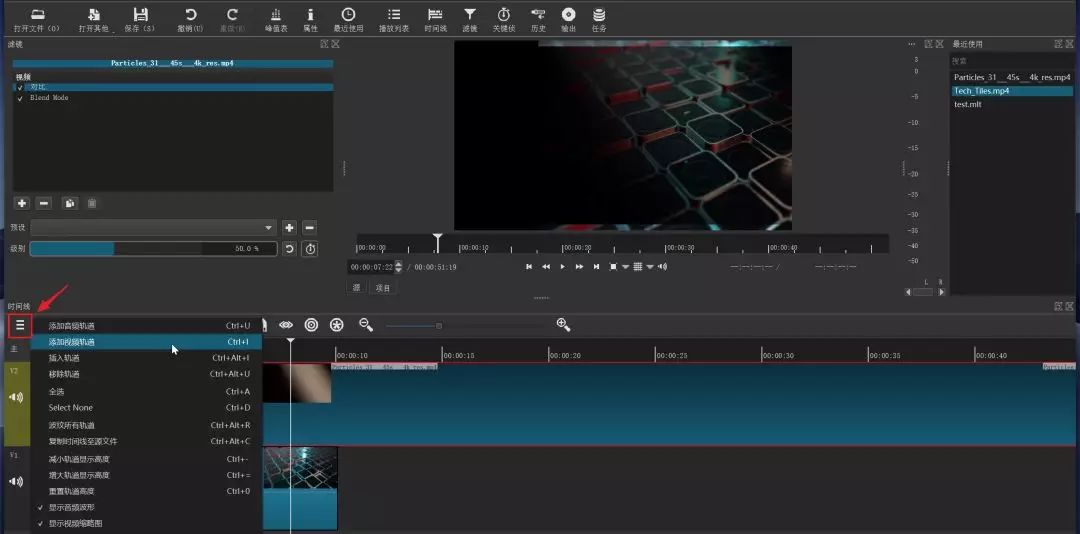
在软件顶部的工具栏中,点击历史按钮,软件右侧会打开一个历史记录面板,可以让我们清楚地看到之前进行的所有操作,方便撤销或重做。
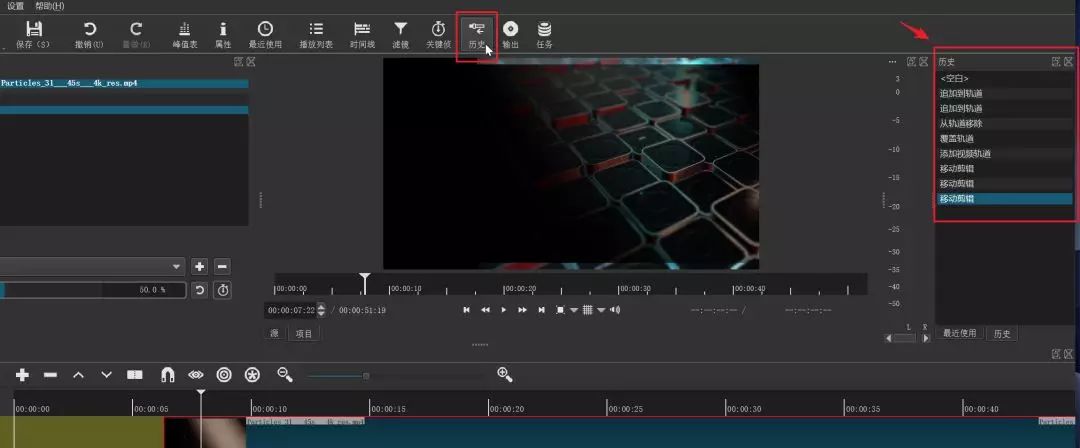
完成所有编辑后,点击工具栏的输出按钮,在输出面板中选择导出的文件格式,支持导出GIF、MP4和包含透明通道的MOV格式等。
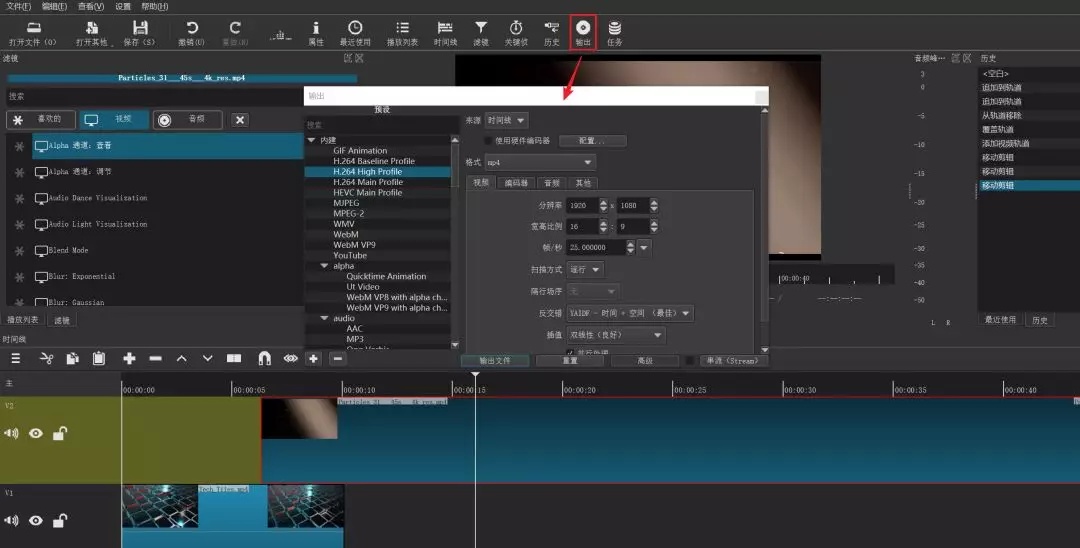
02. 在线剪辑
前面介绍了5个需要安装到本地的剪辑软件,下面介绍3个在线剪辑的网站,只要电脑连上了网络,即可随时进行剪辑操作。
bilibili视频编辑器
https://bilibili.clipchamp.com/
这是B站推出的在线视频编辑器,无需下载或安装软件,有Chrome浏览器就可以使用,你可以在创作中心的视频投稿页面找到它。
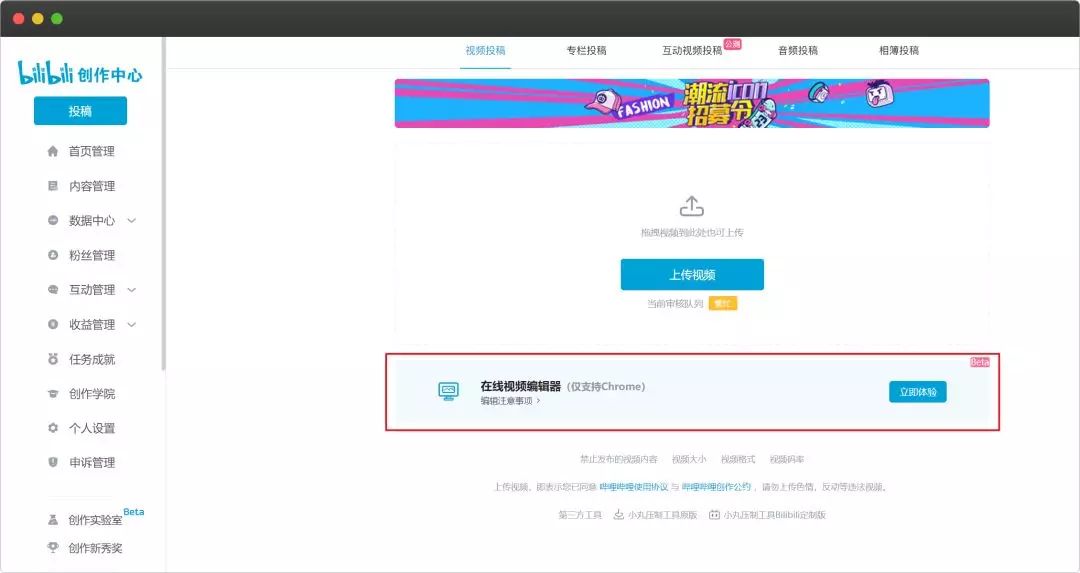
由于这是一款面向剪辑新手的软件,操作起来也足够简单,自己摸索一下就能上手,不需要学习相关教程。
当你新建一个剪辑工程时,软件提供了5种视频尺寸,比较常用的有9:16(竖屏)和16:9(宽屏)两种尺寸。
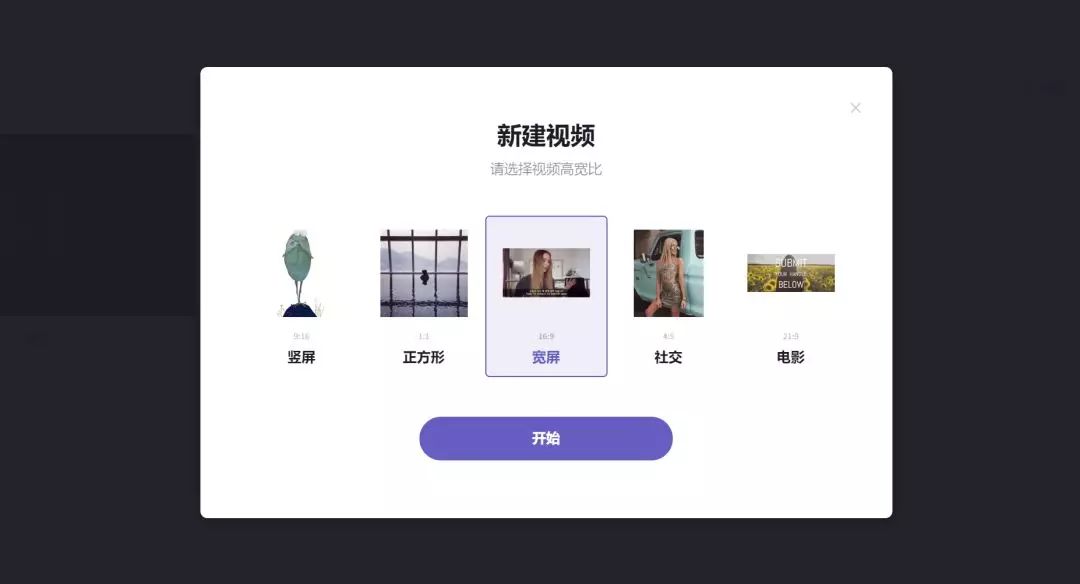
软件内置了转场、前景和文字模板,转场和前景其实都可以归为过渡效果,两者的区别在于,前景是通过形状的变换来完成两个视频间的切换,你需要将其放在视频图层的上方。
而转场只需要添加在两个视频视频的交界处,不会占用一个轨道。
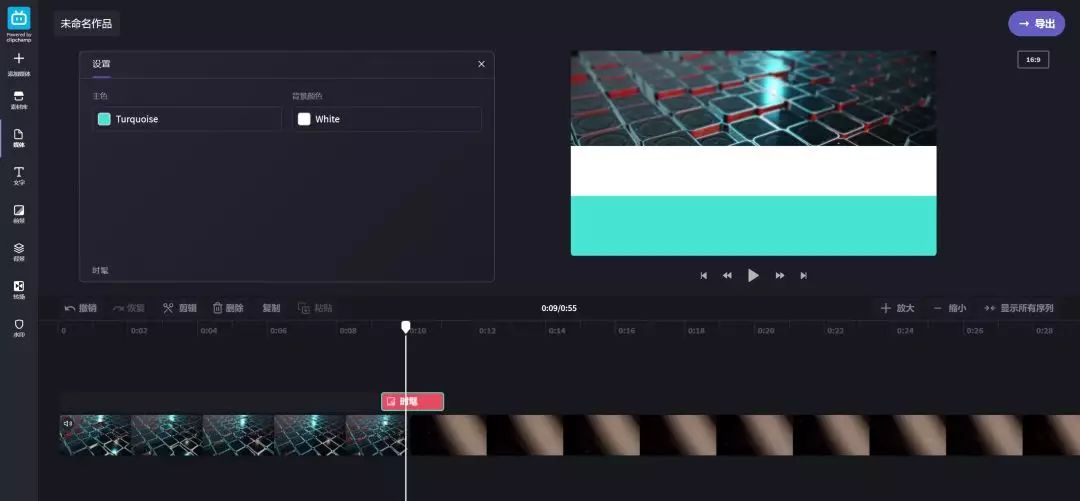
至于文字模板,有适合用于片头/片尾的模板,也有用于制作字幕标题和滚动字幕的模板等,且这些文字模板本身都带有动画,大大降低了制作动效的门槛。
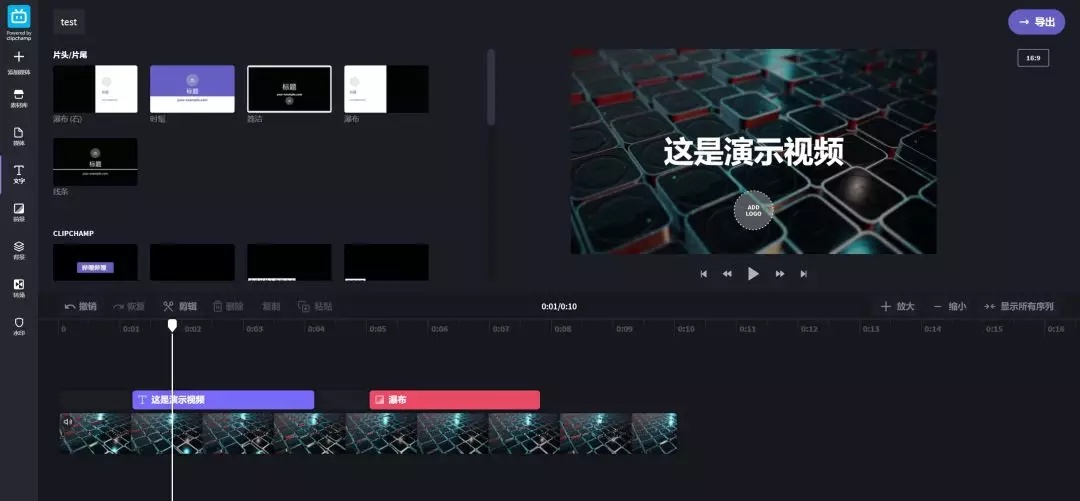
视频编辑王
视频编辑王,是一个在线视频编辑网站,支持10种视频相关的编辑操作,如视频转GIF、提取音频、视频截取等,这么多功能集于一身,可以称得上是宝藏网站了。
此外,更为重要的是,网站所有的在线工具,都是可以免费使用的。
由于在线编辑的特性,编辑时你需要将视频上传到服务器,如果视频是比较重要的私人内容,则不建议使用这个工具。
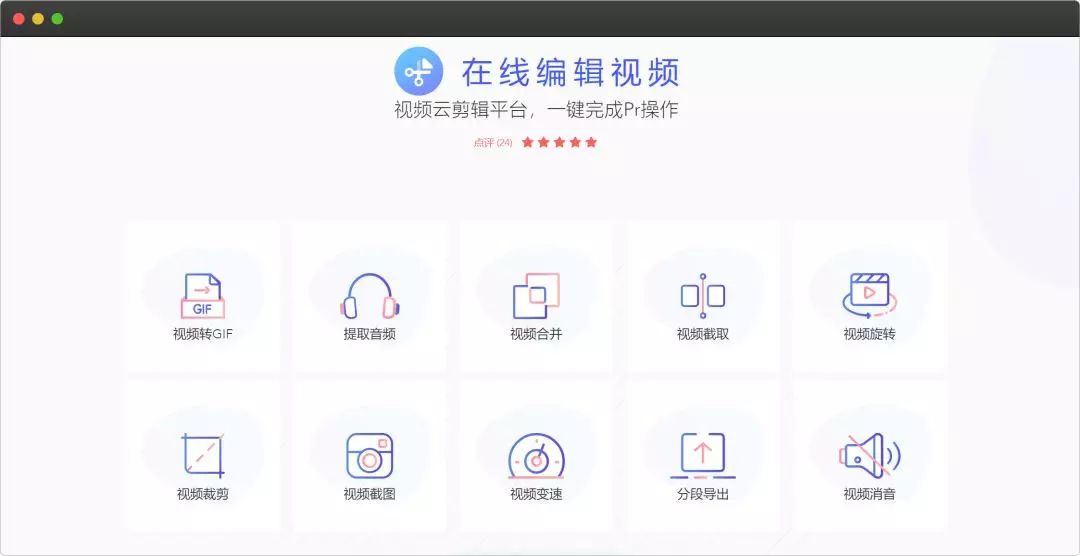
来画视频
来画视频,是一个在线的视频模板网站,网站上有详细的视频模板分类,如快闪文字、产品介绍和节日祝福等。
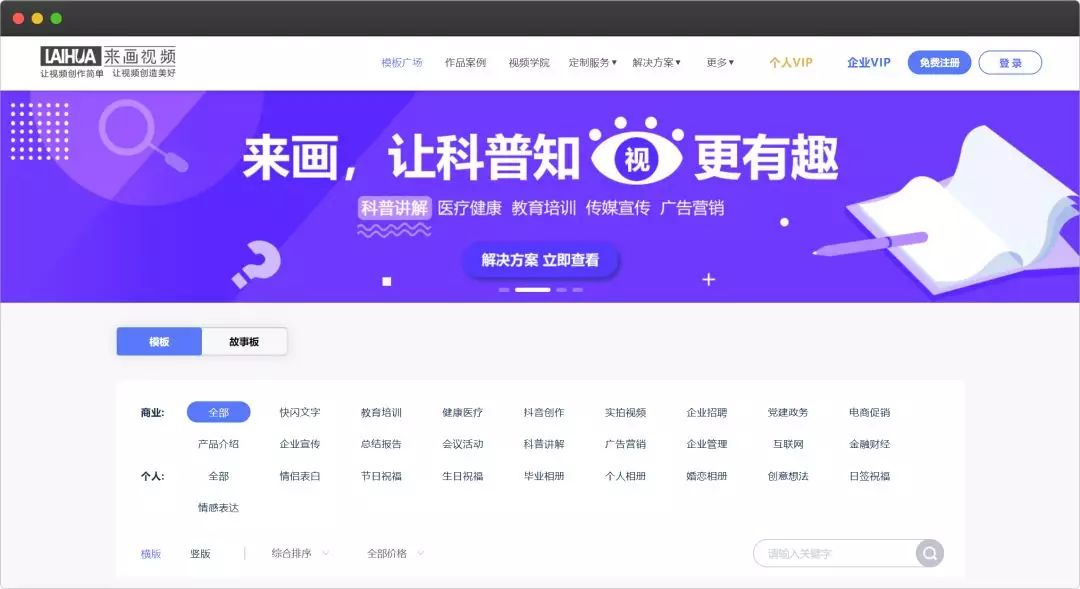
下面是视频模板的编辑界面,如果你经常用PPT的话,会发现编辑界面和PPT非常像。
左侧的一个场景页面相当于一个视频素材,两个场景页之间可以添加转场动画,中间的主窗口用于预览视频,底部则是时间轴,用于控制小物件或文字出现的时间。
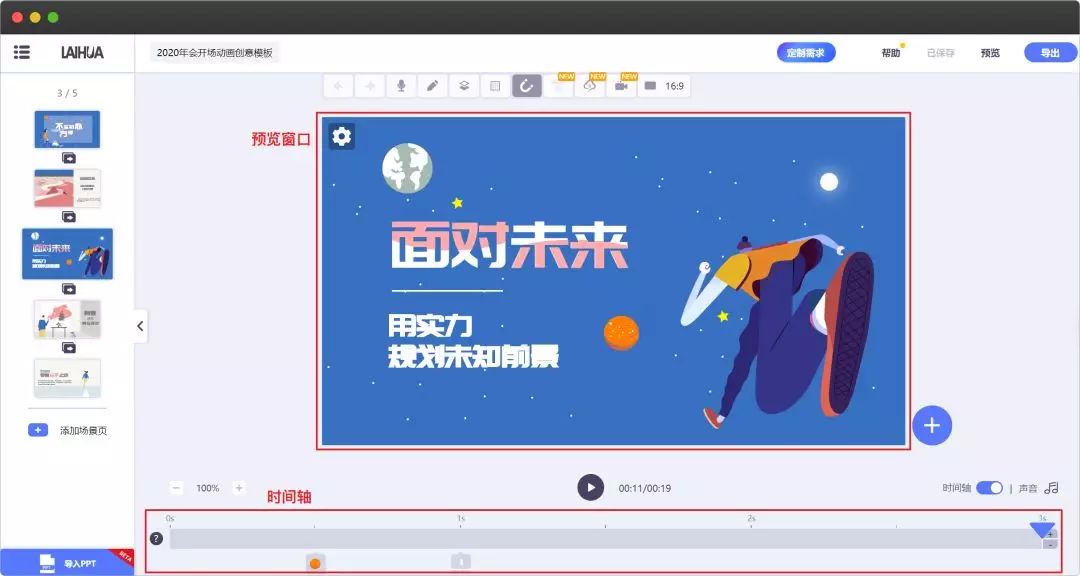
双击预览窗口的文字,就可以对文字进行编辑,但有时会遇到文字无法编辑的问题,这是因为文字进行了栅格化处理,文字转变成了图片,因而无法进行编辑。
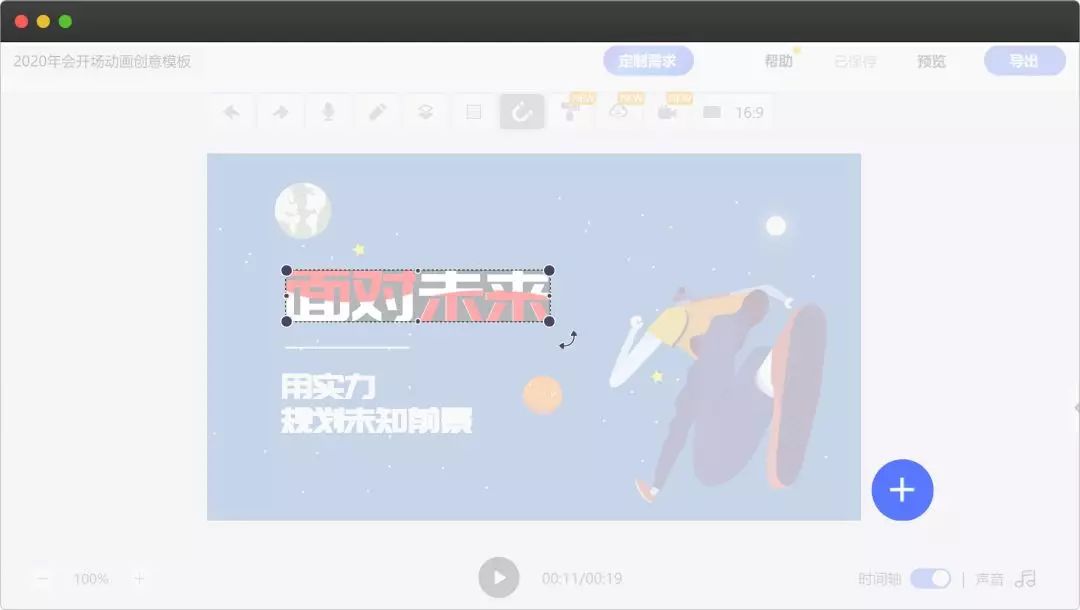
完成所有编辑后,就来到视频导出的环节,但即便刚刚用的是免费模板,如果想导出高清及以上清晰度的视频,还是逃不过氪金的套路。
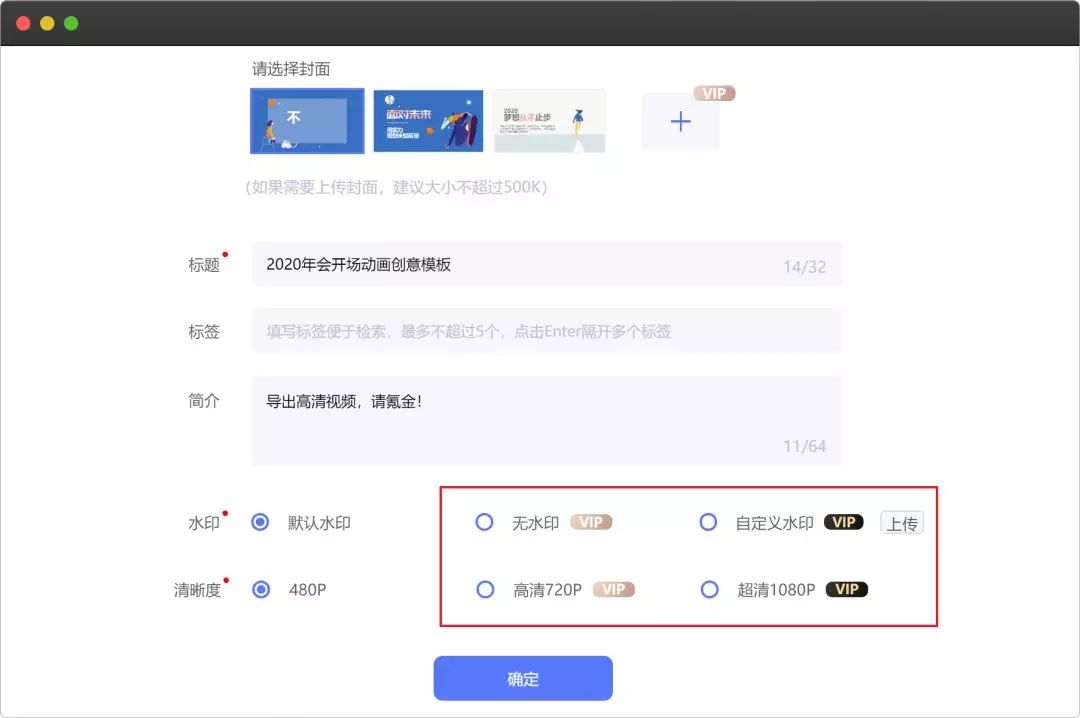
当然,如果你临时接到了一个比较急的需求,使用网站的视频模板,还是可以作为一种备选方案的。
03. 写在最后
这篇文章给大家介绍了8个轻量的剪辑软件,虽然它们都不是主流的剪辑软件,但基本能满足日常基础的剪辑需求。
而主流的剪辑软件,虽然学习曲线比较陡,但它们也有自身的优势,如有丰富的预设或模板可以使用、能与其他软件联动工作等。
不同的软件,它们的功能存在着差别,但最终决定成片质量的关键因素,肯定不是工具本身,而是使用工具的人。
以上,就是本次分享的全部内容。
希望有助,下次再见。
一周进步〡年轻人快速突破自己的学习入口
微信公众号:关注「一周进步」(weekweekup)
青年兴趣课堂,每周一场训练营,欢迎关注,让我们一起进步
更多干货欢迎阅读:一周进步文章精选
